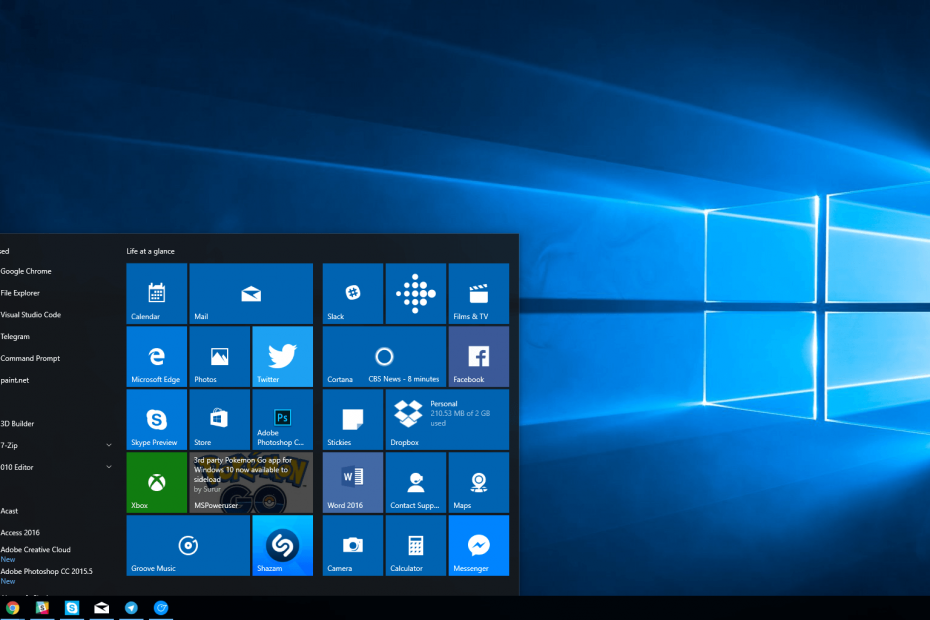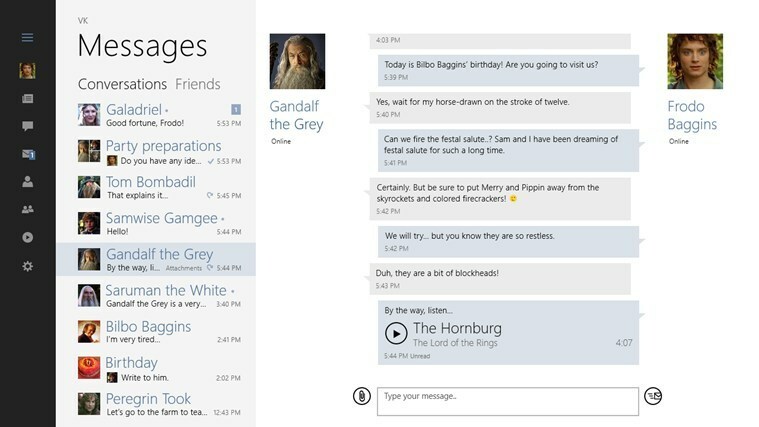See tarkvara hoiab teie draiverid töökorras ja hoiab teid kaitstud tavaliste arvutivigade ja riistvaratõrgete eest. Kontrollige kõiki draivereid nüüd kolme lihtsa sammuga:
- Laadige alla DriverFix (kinnitatud allalaadimisfail).
- Klõpsake nuppu Käivitage skannimine leida kõik probleemsed draiverid.
- Klõpsake nuppu Draiverite värskendamine uute versioonide saamiseks ja süsteemi talitlushäirete vältimiseks.
- DriverFixi on alla laadinud 0 lugejaid sel kuul.
Teie telefon on kena väike käepärane Windows 10 rakendus, mis aitab kasutajatel maksimaalselt ära kasutada arvutit ja mobiiltelefoni. Ehkki rakendus ise pakub head funktsionaalsust, on see alles siis, kui see töötab, ja enamasti oli mul selle toimimisega raskusi. Kasutajad on teatanud, et nad ei saa teie telefoni rakendust Windows 10-s tööle panna, kuna rakendus ei saa ühendust luua.
Allpool toodud sammude abil peaksite saama lahendada ühenduse probleem rakendusega Telefon.
Miks teie telefoni rakendus ei ühendu?
1. Keela mõõdetud ühendus
- Kuigi teie telefon ja telefonikaaslane ühenduvad üksteisega, ei saa te arvutist oma telefonist ühtegi teadet, kui arvestiühendus on arvuti sisse lülitatud.
- See piirang on kehtestatud andmekasutuse piiramiseks, et vältida teenuse ootamatut andmete kasutamist.
- Mõõtetud ühenduse väljalülitamiseks klõpsake nuppu Alusta ja valige Seaded.
- Kliki Võrk ja Internet.
- Valige WiFi ja klõpsake nuppu Tuntud võrkude haldamine.
- Valige oma praegune aktiivne WiFi-võrk ja klõpsake nuppu Atribuudid.

- Kerige jaotiseni Mõõdetud ühendus ja lülitage väljaMäära mõõdetud ühenduseks”, Kasutades lülitit.
- Käivitage arvutis rakendus Telefon ja proovige ühendust luua ning kontrollige, kas rakendus töötab probleemideta.
Märge: Mõõdetud ühenduse väljalülitamine tähendab, et Windows OS laadib operatsioonisüsteemi värskendused automaatselt alla.
Kas teadsite, et telefoni saab unerežiimis sülearvutiga laadida? Õppige kohe.
2. Keela akusäästja arvutis
- Kui soovite, et sülearvuti aku kauem vastu peaks, on tõenäoliselt akusäästja funktsioon kogu aeg lubatud. Kui see on lubatud, püüab Windows piirata juurdepääsu mis tahes muule rakendusele, et pakkuda rohkem aku kasutusaega.
- Aku Saveri väljalülitamiseks klõpsake nuppu Tegevuskeskus ikoon tegumiribal (paremal all) ja lülitage välja AkuSäästja.

- Tehke sama ka oma telefoniga. Tõmmake teavitusriba alla ja puudutage selle keelamiseks akusäästja ikooni.
- Proovige ühenduse luua oma rakendusega Telefon ja kontrollige, kas pole mingeid parandusi.
3. Lähtestage oma telefoni rakendus
- Kliki Alusta ja valige Seaded.
- Kliki Rakendused.
- Under Rakendused ja funktsioonid, otsige oma telefoni rakendust.
- Klõpsake oma telefonil ja valige Täpsemad suvandid.
- Under Rakenduste luba, tee kindlaks Taustarakendused on lubatud.

- Kerige alla ja klõpsake nuppu Lähtesta nuppu.

- Kui teilt kinnitust küsitakse, klõpsake nuppu Jah.
- Taaskäivitage süsteem ja kontrollige võimalikke parandusi.
SEOTUD LUGUD, mis võivad teile meeldida:
- Rakendus Windows 10 Teie telefon toetab nüüd täiendavaid Android-seadmeid
- Rakendus Telefon võimaldab teil jagada andmeid Windows 10 arvutite ja telefonide vahel
- Windows ei saanud teie Androidi installida [FIX IT NOW]